11 façons de raccrocher votre iPhone
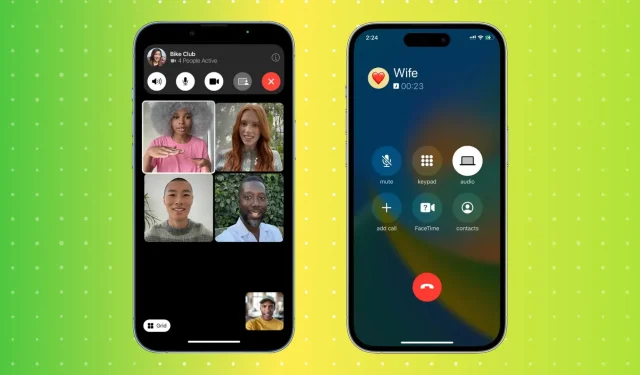
Vous avez fini de parler sur votre iPhone ? Vous pouvez mettre fin à un appel de l’une de ces 11 façons. Notez qu’ils fonctionnent à la fois pour les appels standard de l’opérateur et les appels FaceTime. Certains d’entre eux travailleront également pour raccrocher un appel passé via des applications VoIP comme WhatsApp, Viber, Skype, Zoom, Google Duo, etc.
Je sais que tu le sais !
Vous pouvez raccrocher en appuyant sur le gros bouton rouge sur l’écran d’appel. Si vous n’êtes pas sur l’écran d’appel, appuyez d’abord sur la pilule verte dans le coin supérieur gauche de l’écran de votre iPhone. Sur iPhone 14 Pro et 14 Pro Max, appuyez sur l’icône de téléphone verte sur Dynamic Island.
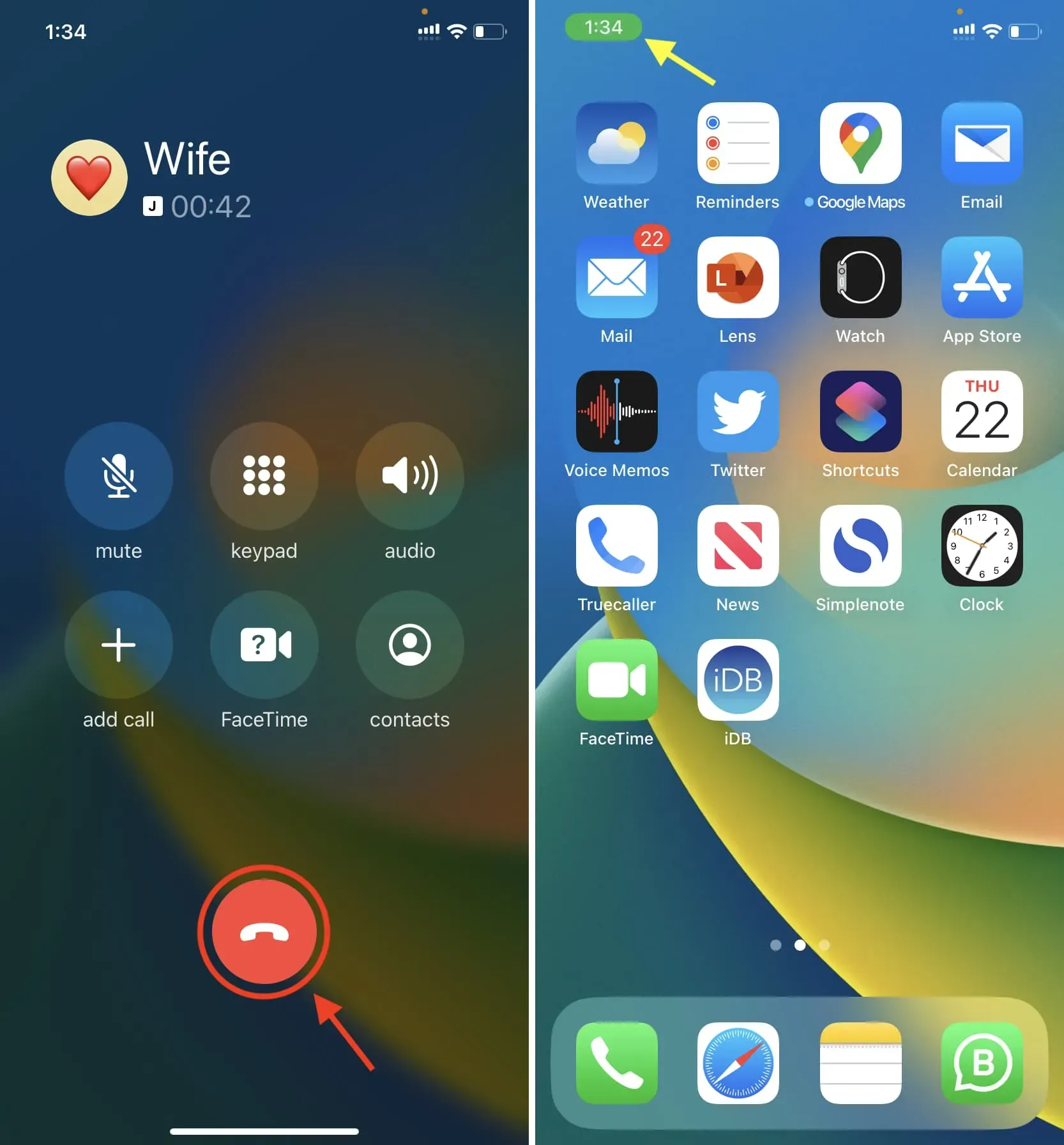
Pendant une courte période (jusqu’à ce que vous verrouilliez votre iPhone ou que vous utilisiez l’écran tactile), vous pouvez également voir un bouton rouge sur la bannière d’appel compacte qui pend du haut de l’écran.
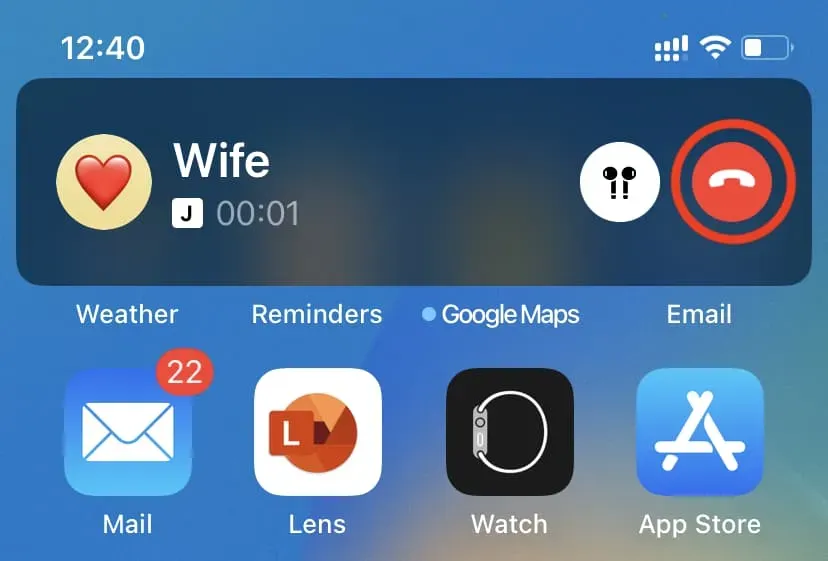
2. Appuyez longuement sur l’îlot dynamique pour mettre fin à l’appel.
Lors d’un appel sur l’iPhone 14 Pro ou l’iPhone 14 Pro Max, appuyez longuement sur Dynamic Island pour afficher un écran d’appel miniature. À partir de là, appuyez sur le bouton rouge pour mettre fin à l’appel.
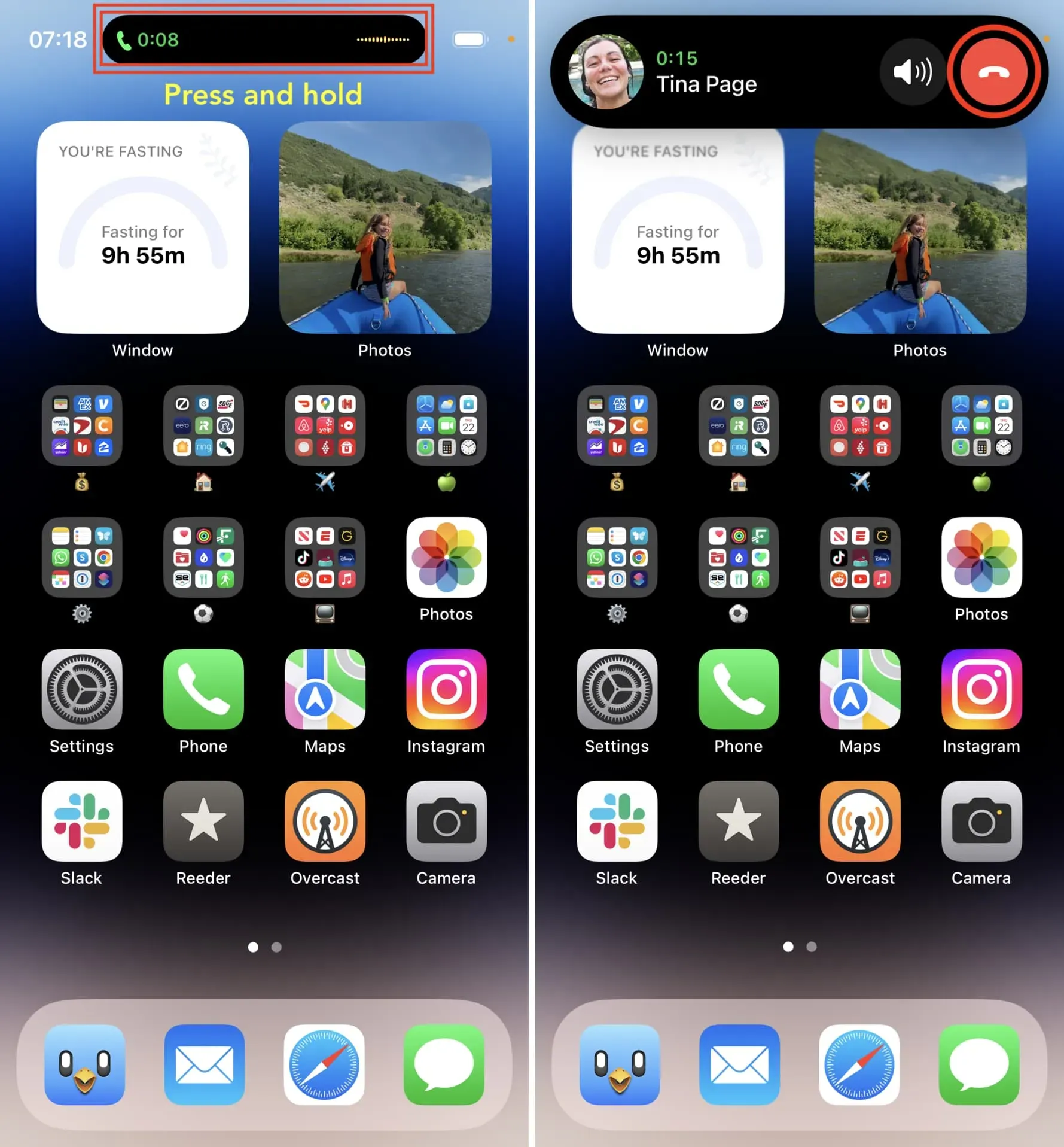
Note. Comme mentionné dans la première méthode ci-dessus, si vous appuyez simplement sur l’icône du téléphone dans Dynamic Island, vous serez renvoyé à l’écran d’appel principal.
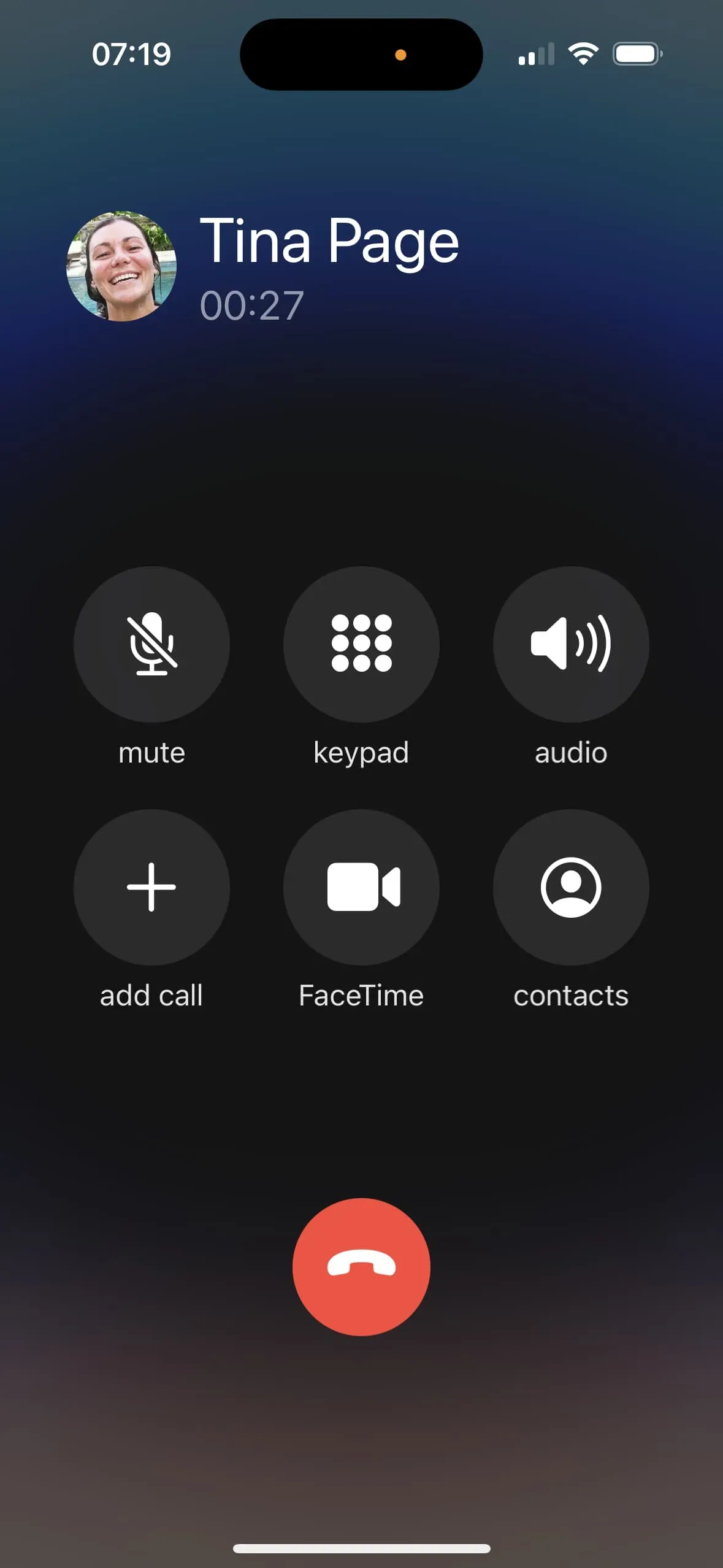
Lorsque vous êtes en communication, appuyez une fois sur le bouton latéral et l’appel se terminera.
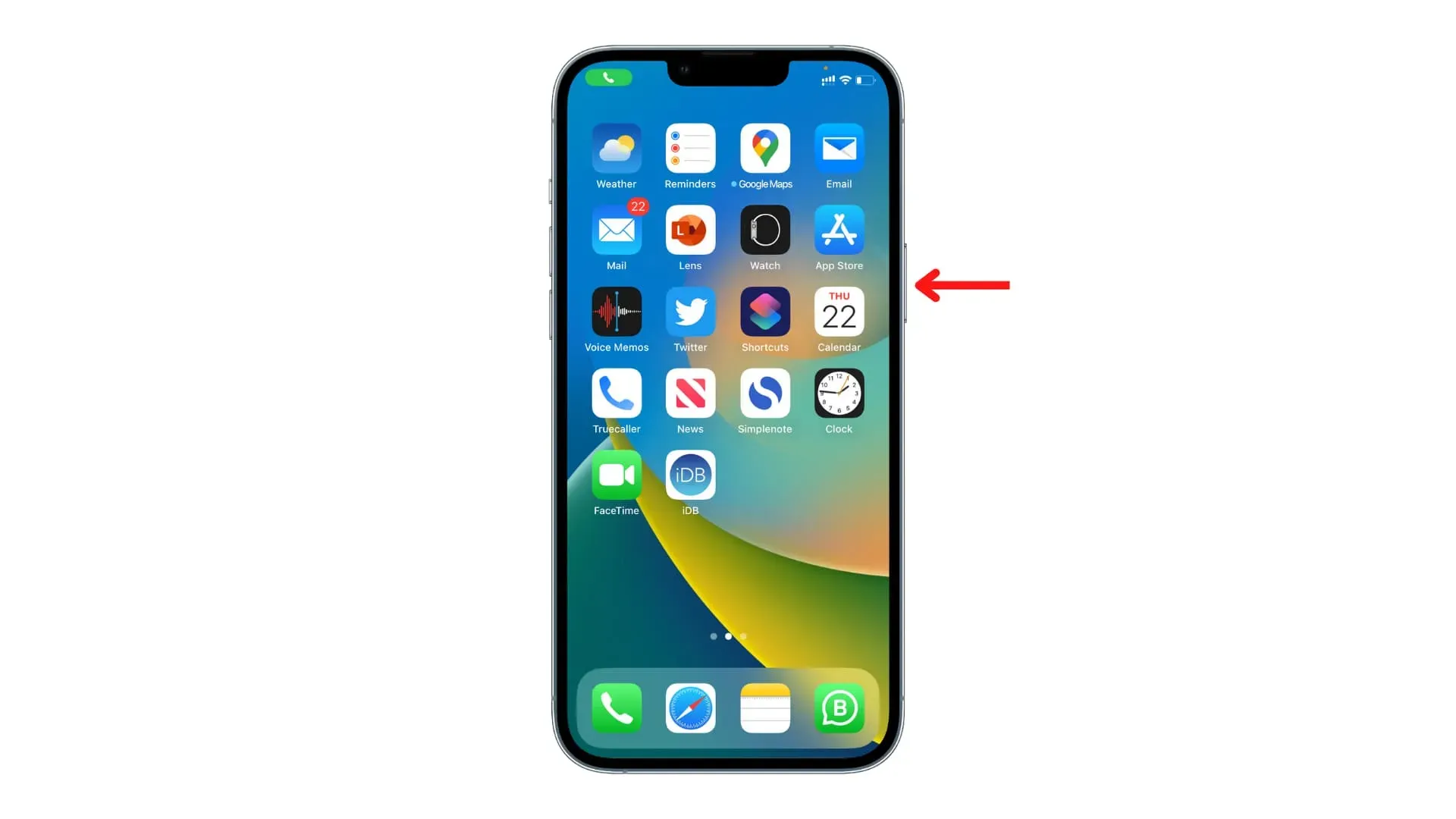
Vous ne pouvez pas désactiver les appels en appuyant sur le bouton latéral de l’iPhone si vous êtes en communication avec des AirPods, des écouteurs Bluetooth ou un haut-parleur iPhone. Appuyer sur le bouton latéral pour mettre fin à l’appel en cours fonctionne lorsque vous utilisez l’écouteur supérieur de l’iPhone.
Lorsque vous êtes au téléphone avec des AirPods, le haut-parleur de votre appareil ou tout casque Bluetooth, appuyez sur le bouton latéral pour verrouiller correctement l’écran, ce qui vous aide à économiser la batterie.
Êtes-vous fatigué de mettre fin accidentellement à un appel en appuyant par inadvertance sur le bouton latéral ? iOS 16 vous aidera.
Vous pouvez empêcher le bouton latéral de l’iPhone de mettre fin à l’appel en cours en procédant comme suit :
- Ouvrez l’application Paramètres et appuyez sur Accessibilité.
- Cliquez sur « Toucher ».
- Activez le commutateur Empêcher le blocage pour mettre fin à l’appel.
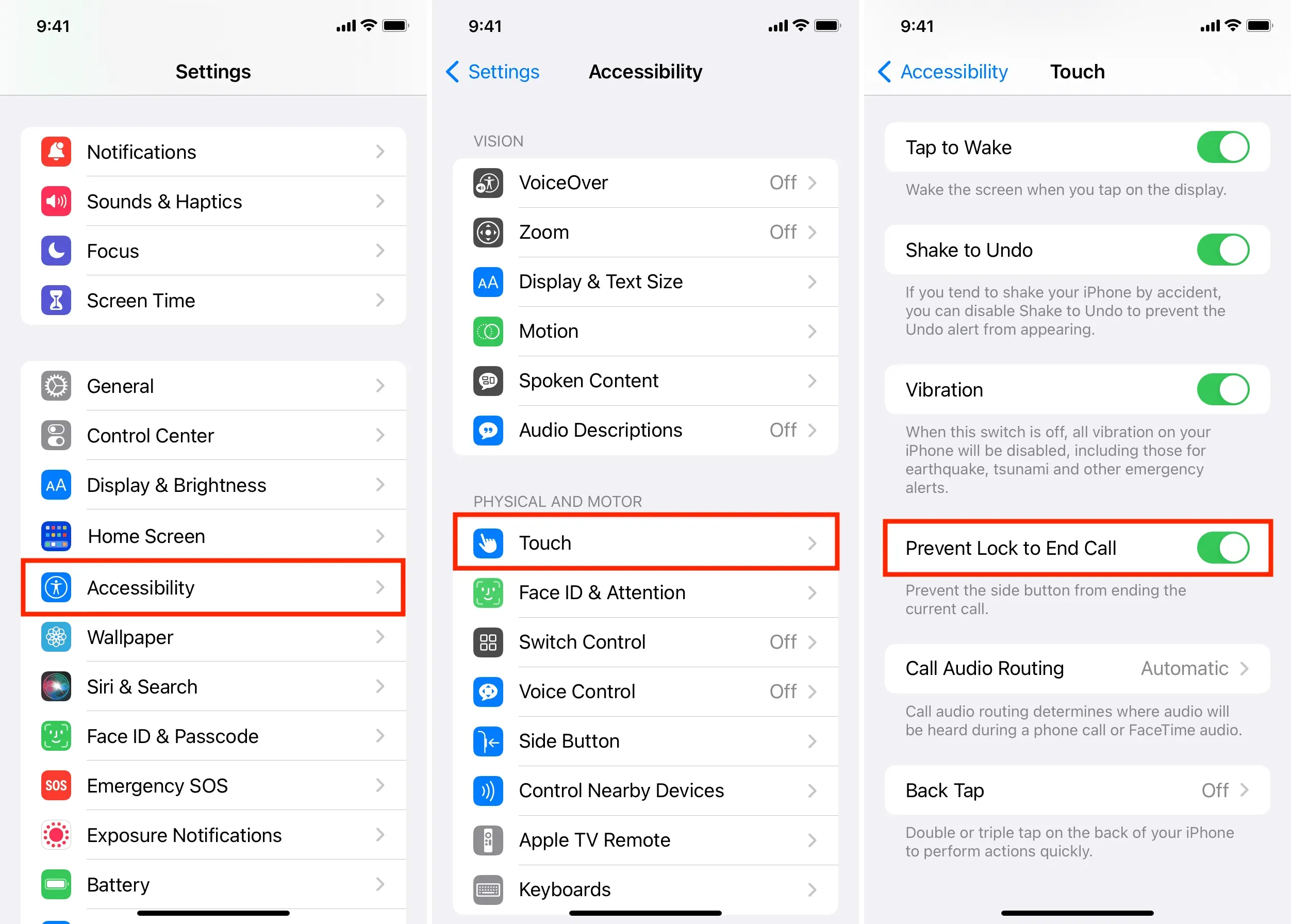
Après cela, même lorsque vous parlez sur votre iPhone via l’écouteur, appuyer une ou plusieurs fois sur le bouton latéral ne mettra pas fin à l’appel. Si l’écran est actif pendant un appel, appuyer sur le bouton latéral éteindra désormais l’écran.
4. Appuyez deux fois ou appuyez sur AirPod
Lorsque vous êtes en communication sur votre iPhone avec des AirPod de 1ère et 2ème génération, appuyez deux fois sur l’AirPod gauche ou droit pour mettre fin à l’appel.
Si vous utilisez des AirPods Pro 1ère ou 2ème génération, ou des AirPods 3ème génération, appuyez sur le joystick gauche ou droit des AirPods et l’appel se terminera. Enfin, avec les AirPods Max, appuyez sur la Digital Crown pour mettre fin à l’appel en cours.
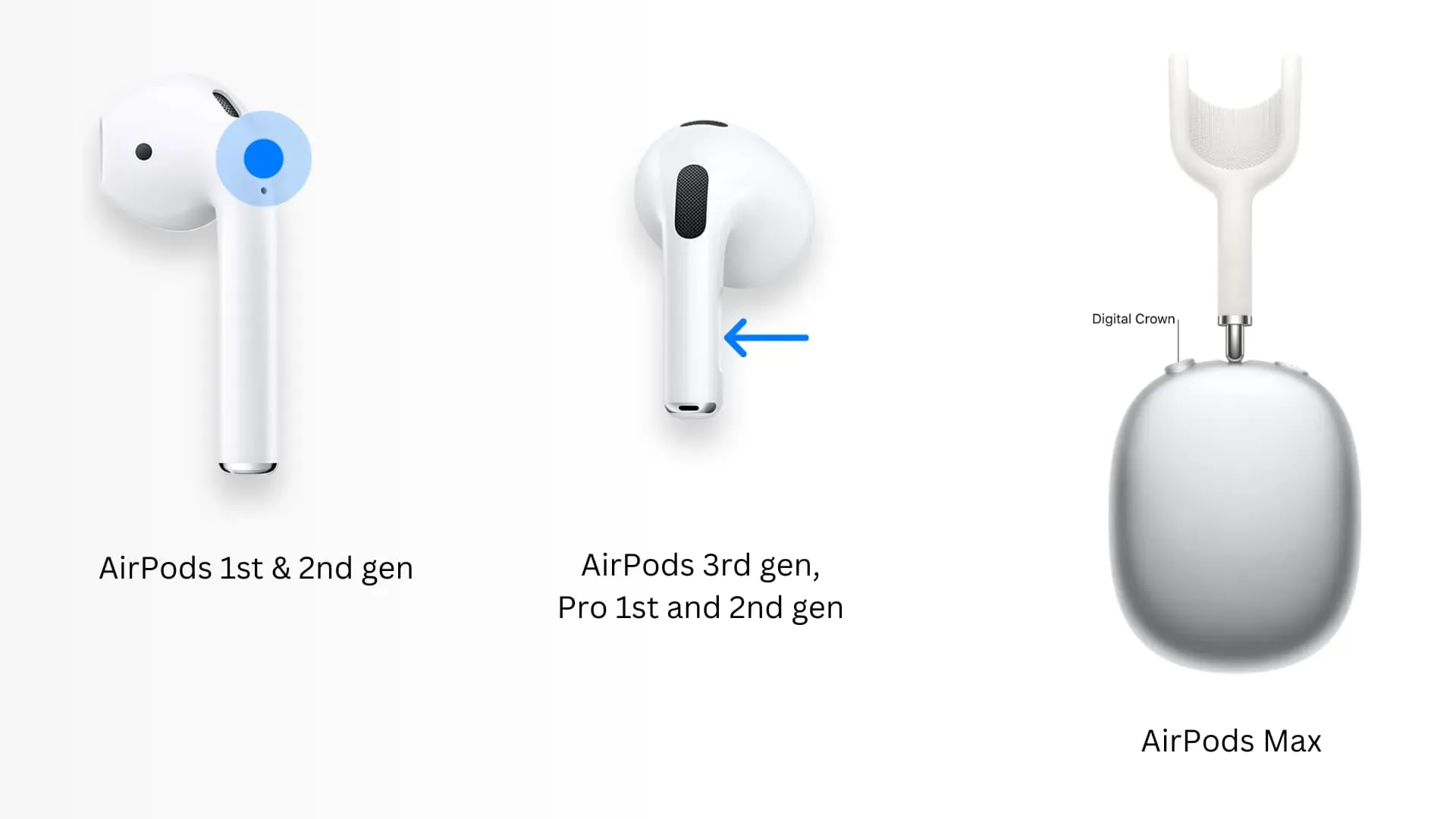
Pendant un appel ou FaceTime, appuyez sur le bouton central de vos EarPods filaires pour mettre fin à l’appel. Cela fonctionne également avec la plupart des écouteurs filaires et sans fil tiers avec ce bouton. Dans certaines situations, vous devrez peut-être appuyer deux fois sur le bouton pour mettre fin à l’appel.

6. Demandez à Siri ou à Voice Control de raccrocher.
Dans iOS 16, vous pouvez demander à Siri de mettre fin à un appel en disant simplement « Hey Siri, raccroche ». Cependant, pour utiliser cette méthode mains libres, vous devez d’abord activer la fonction. Notez également que lorsque vous dites « Hey Siri, raccroche », la personne à l’autre bout de la ligne entendra ces mots.
Suivez ces étapes pour permettre à Siri de mettre fin à un appel téléphonique sur un iPhone exécutant iOS 16 :
- Ouvrez l’application Paramètres et appuyez sur Siri et recherche.
- Appuyez sur Terminer l’appel.
- Activez le commutateur pour mettre fin à un appel.
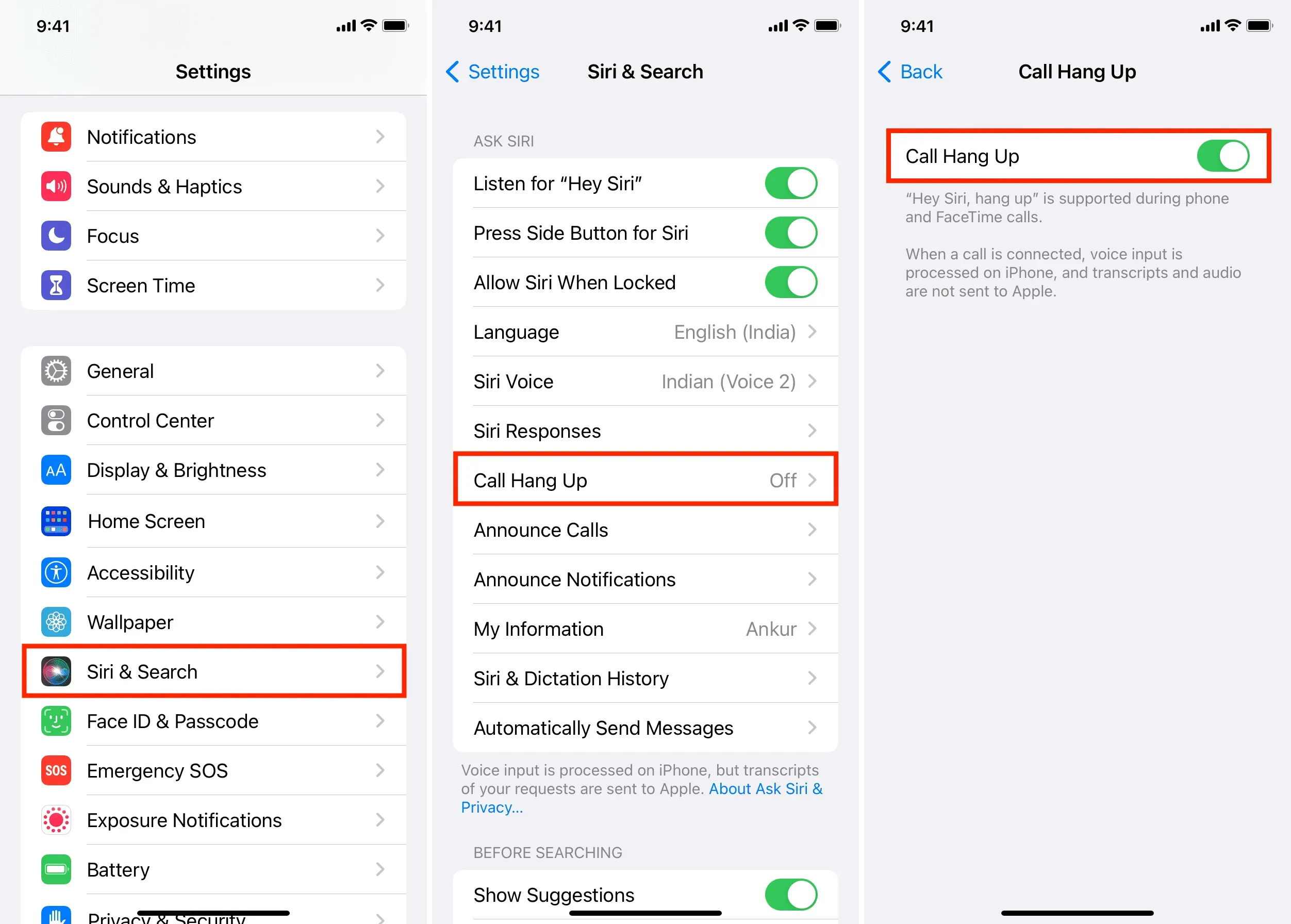
Désormais, lorsque vous êtes au téléphone ou que vous passez un appel FaceTime, dites « Hey Siri, raccroche » et votre iPhone mettra fin à l’appel !
Si vous utilisez le contrôle vocal sur votre iPhone exécutant iOS 16, dites simplement « Raccrocher » et l’appel se terminera. Votre interlocuteur entendra une commande vocale pour raccrocher.
7. Terminez l’appel à l’aide de votre Apple Watch.
Lorsque vous êtes au téléphone sur votre iPhone, votre Apple Watch peut afficher une petite icône de téléphone verte en haut du cadran de la montre. Touchez cette icône de téléphone, puis touchez le bouton rouge pour mettre fin à l’appel. Si vous ne voyez pas la petite icône de téléphone sur le cadran de votre montre, ouvrez l’application Téléphone sur votre Apple Watch et elle vous montrera une bannière pour l’appel en cours. Touchez cette bannière et utilisez le bouton rouge de fin d’appel pour mettre fin à l’appel.
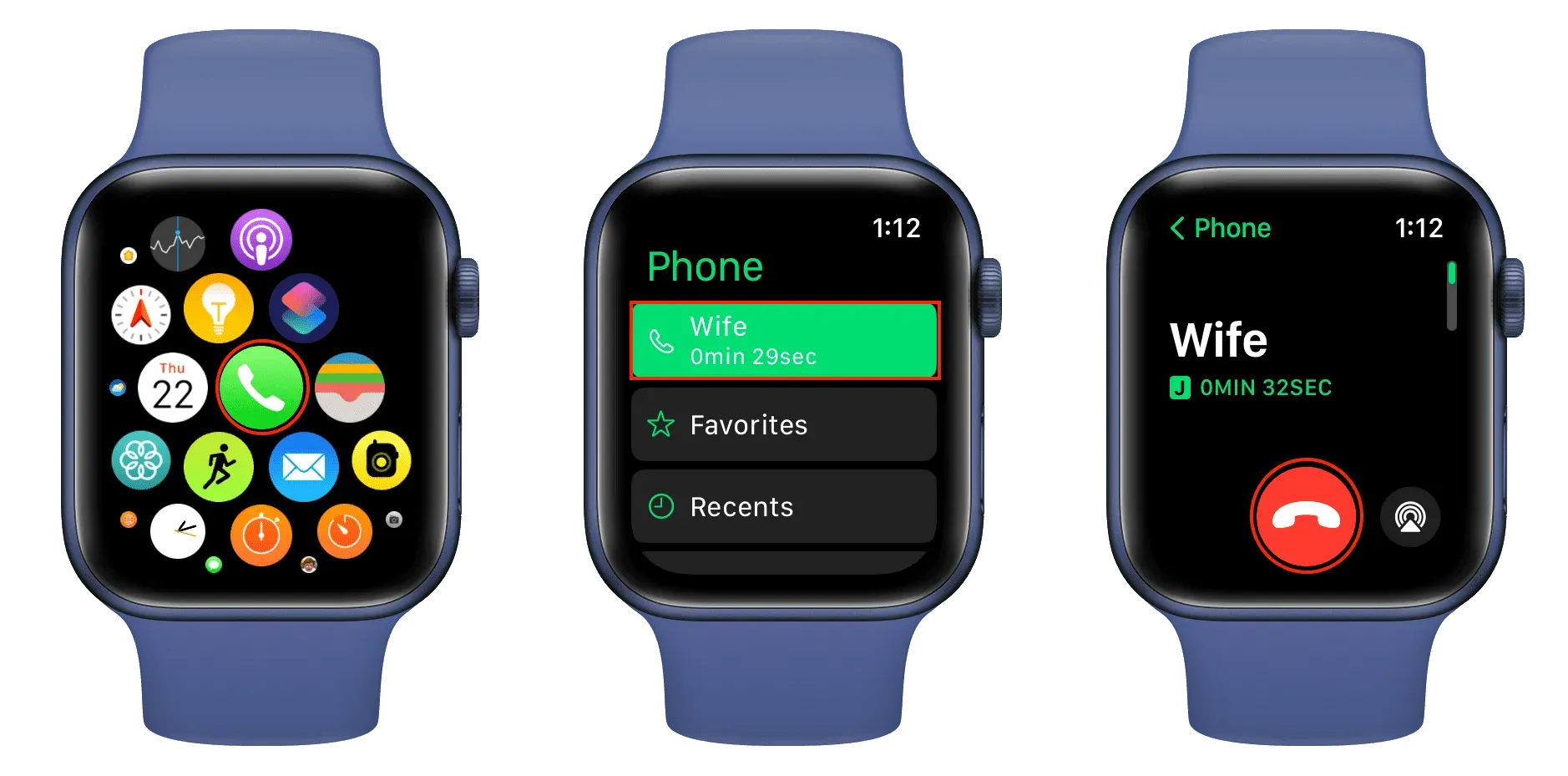
8. Utilisez HomePod pour mettre fin à un appel iPhone
Vous pouvez rapidement transférer votre appel téléphonique actuel de l’iPhone vers le HomePod. Votre appel se poursuivra ensuite via le microphone et le haut-parleur de votre HomePod. Lorsque vous avez terminé, appuyez sur le haut de votre HomePod pour mettre fin à l’appel.
En plus de taper, vous pouvez également dire « Hey Siri, raccroche » et votre HomePod mettra fin à l’appel téléphonique.
9. Terminer un appel sur votre Mac ou iPad
Tout comme avec HomePod, vous pouvez transférer un appel en cours de l’iPhone vers votre Mac ou iPad avec le même identifiant Apple. Lorsque vous parlez sur votre Mac ou iPad, vous pouvez utiliser le bouton pour mettre fin à l’appel. Par exemple, sur mon MacBook Pro avec Touch Bar, je peux utiliser le bouton « Terminer » dans le coin supérieur droit de l’écran ou appuyer sur « Quitter » sur la Touch Bar.
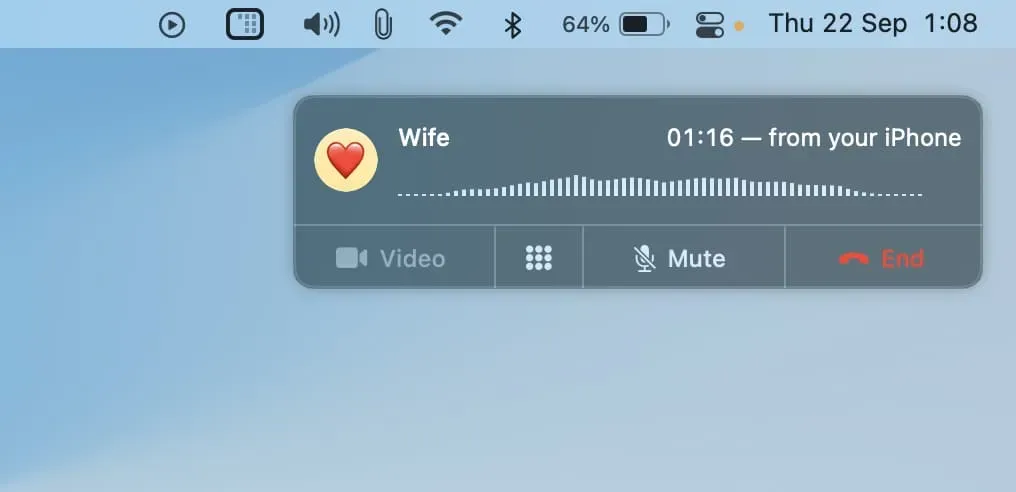

10. Activer le mode avion
Pendant un appel, ouvrez le centre de contrôle de l’iPhone et appuyez sur l’icône de l’avion pour activer le mode avion. Cela désactive les services cellulaires (et d’autres protocoles sans fil tels que Wi-Fi et Bluetooth), mettant fin à l’appel en cours.
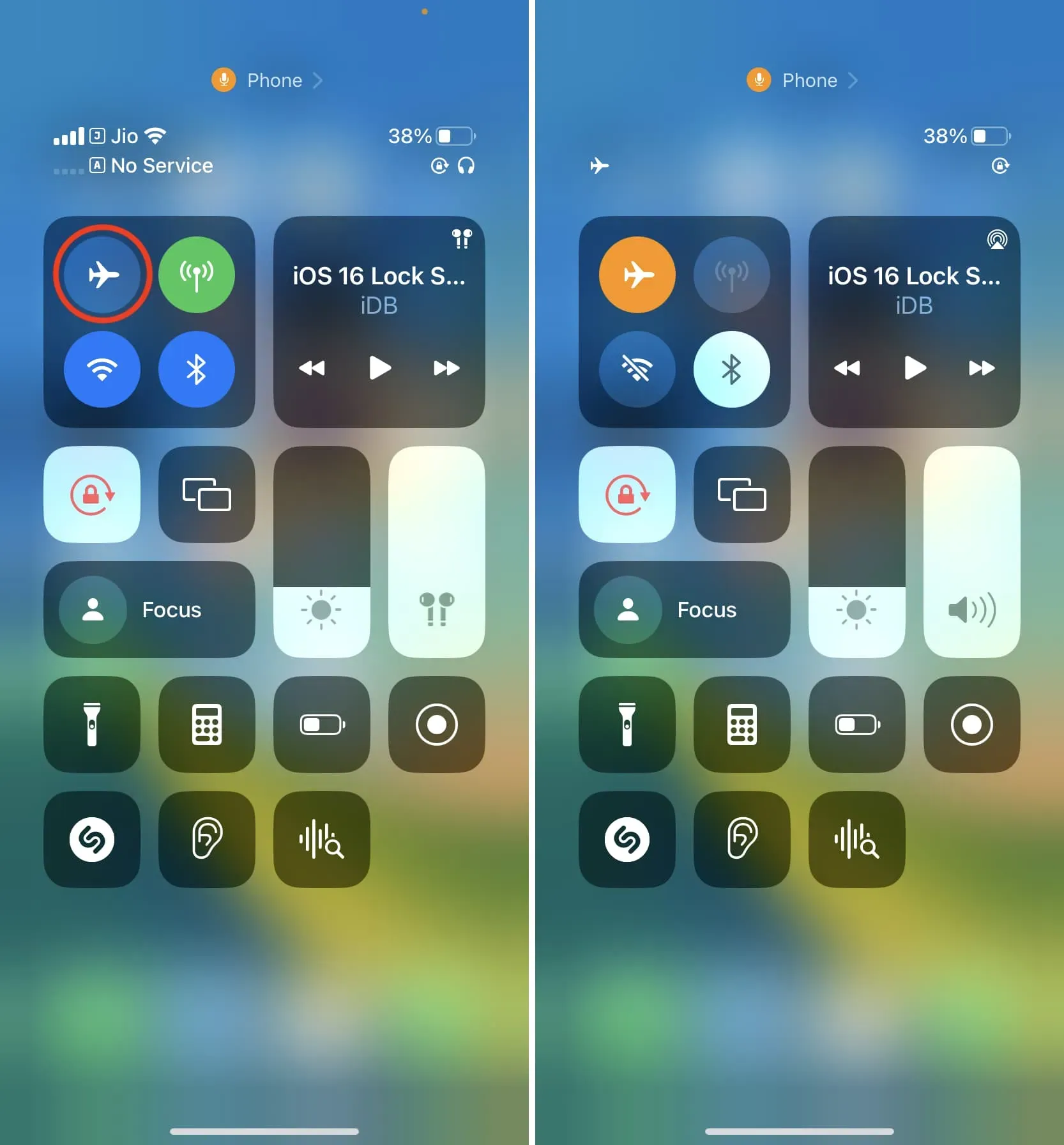
11. Désactivez l’appel Wi-Fi pour mettre fin à l’appel.
Enfin, en travaillant sur ce post, j’ai découvert comment raccrocher si vous utilisez les appels Wi-Fi sur votre iPhone. Je ne vous recommande pas de suivre cette méthode inutile. Mais il est utile de connaître certains faits étranges. Alors allons-y:
Lorsque vous êtes en communication avec un téléphone mobile avec un iPhone connecté au Wi-Fi, accédez à Paramètres > Téléphone > Appels Wi-Fi (choisissez la carte SIM si vous utilisez deux cartes SIM) et désactivez Appels via Wi-Fi sur ce iPhone ». Au moment où vous faites cela, l’appel téléphonique en cours se terminera.
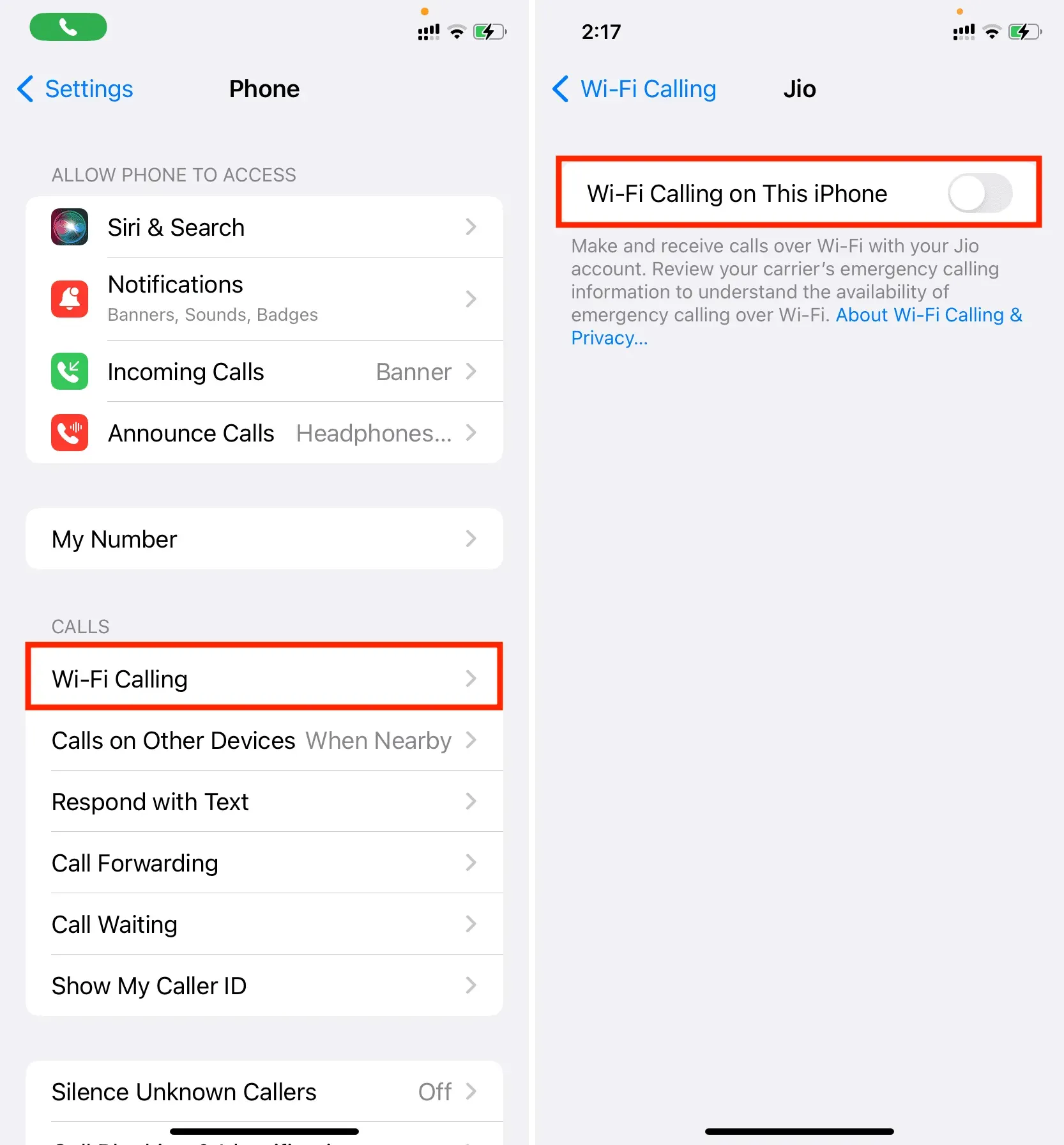
Ce sont tous des moyens de raccrocher ou de passer un appel FaceTime sur votre iPhone. Connaissiez-vous toutes ces façons de mettre fin à une conversation, ou certaines d’entre elles étaient-elles nouvelles pour vous ?
Laisser un commentaire